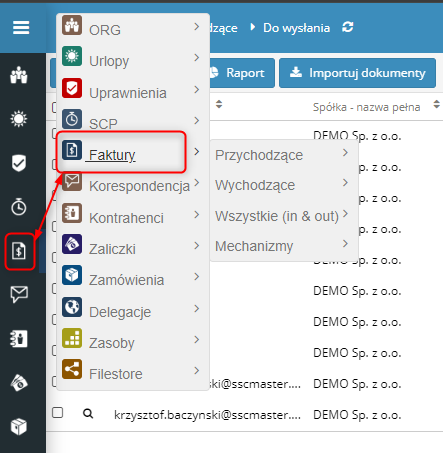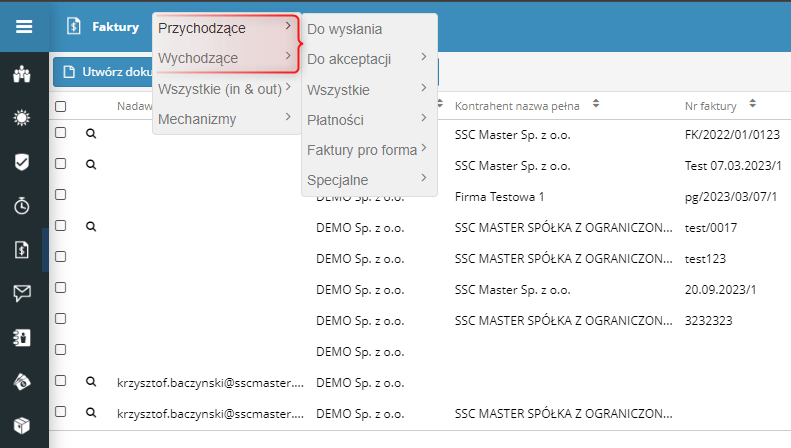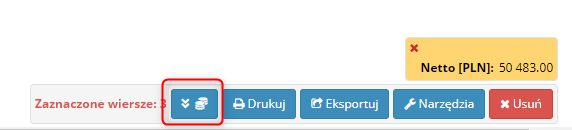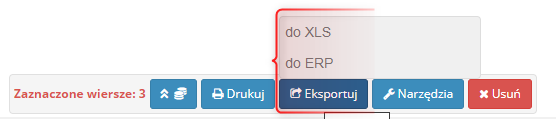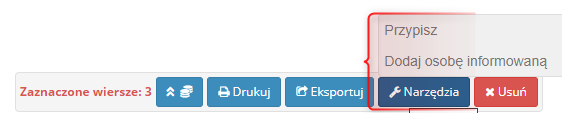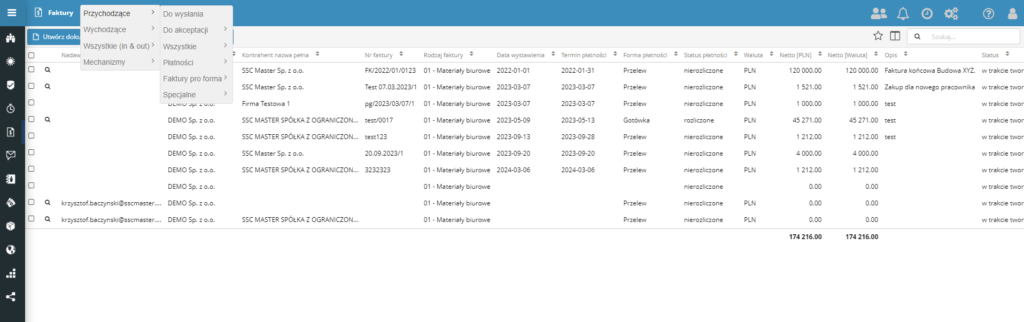
Aby otworzyć aplikację FAKTURY należy kliknąć odpowiednią ikonę w bocznym panelu lub wybrać odpowiednią pozycję z listy w górnym menu.
Faktury dzielą się na dwa typy: przychodzące i wychodzące.
Widoki tych rodzajów faktur można posortować wg kategorii:
DO WYSŁANIA – faktury, które oczekują na opisanie i wysyłkę w obieg akceptacyjny

DO AKCEPTACJI – faktury znajdujące się w obiegu akceptacyjnym i oczekujące na akceptację zalogowanego użytkownika

WSZYSTKIE – wszystkie faktury z możliwością podziału na dokładniejsze podkategorie.
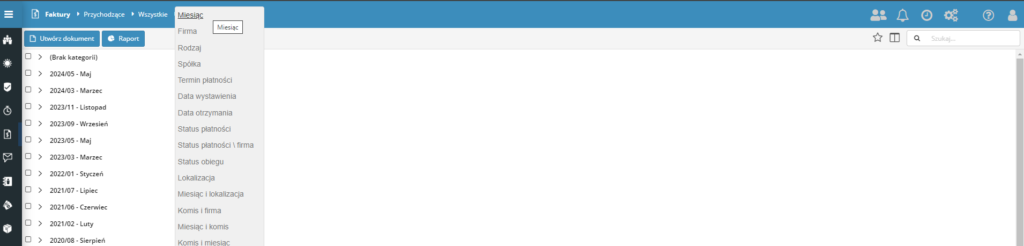
PŁATNOŚCI – widok faktur z podziałem na etapy płatności

FAKTURY PRO FORMA – widok faktur pro forma z podziałem na status ich realizacji

SPECJALNE – widok faktur ze szczegółowymi podkategoriami
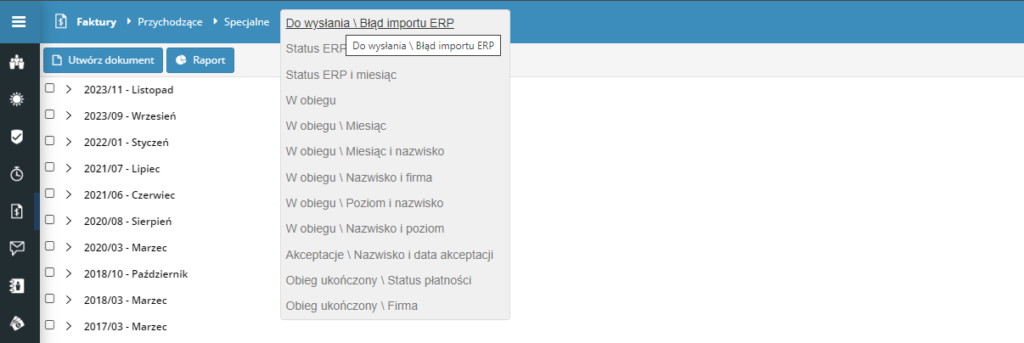
WSZYSTKIE (IN & OUT) – widok zawierający faktury wychodzące i przychodzące z podziałem na podkategorie: miesiąc, firma, spółka, projekt, kosz.
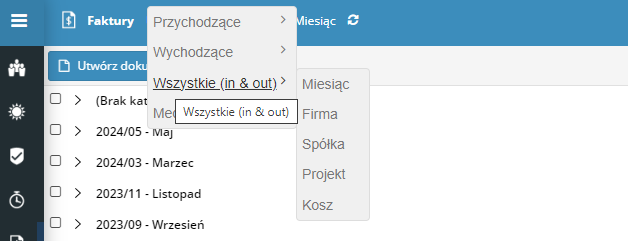
MECHANIZMY – widok zawiera szablony i logi cyklicznego eksportu danych

GÓRNY PANEL
W zależności od widoków, w górnym panelu po lewej stronie znajdują się 2 lub 3 przyciski:
UTWÓRZ DOKUMENT – tworzenie nowego dokumentu (faktury, lub szablonu cyklicznego raportu danych
RAPORT – tworzenie raportów
IMPORUJ DOKUMENTY – pobieranie faktur, które zostały zeskanowane lub wysłane na zdefiniowany adres e-mail

Po prawej stronie panelu znajduje się:
przycisk gwiazdki, którego oznaczenie spowoduje, że strona faktur będzie się otwierała domyślnie po zalogowaniu do systemu


przycisk ustawień układu i wyświetlania kolumn w widokach

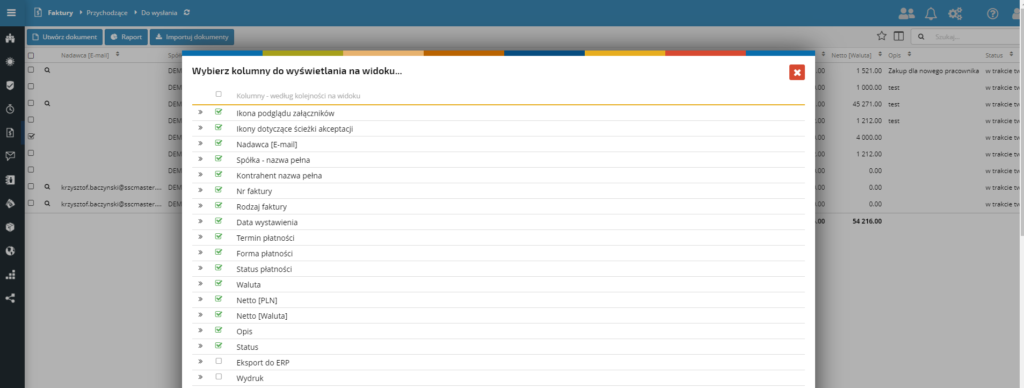
wyszukiwarka dokumentów
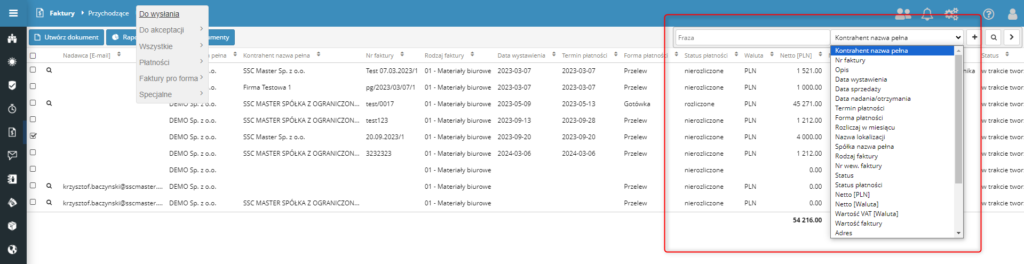
DOLNY PANEL
Po zaznaczeniu jednego lub więcej dokumentów na widoku, w dolnym prawym roku wyświetlą się przyciski:
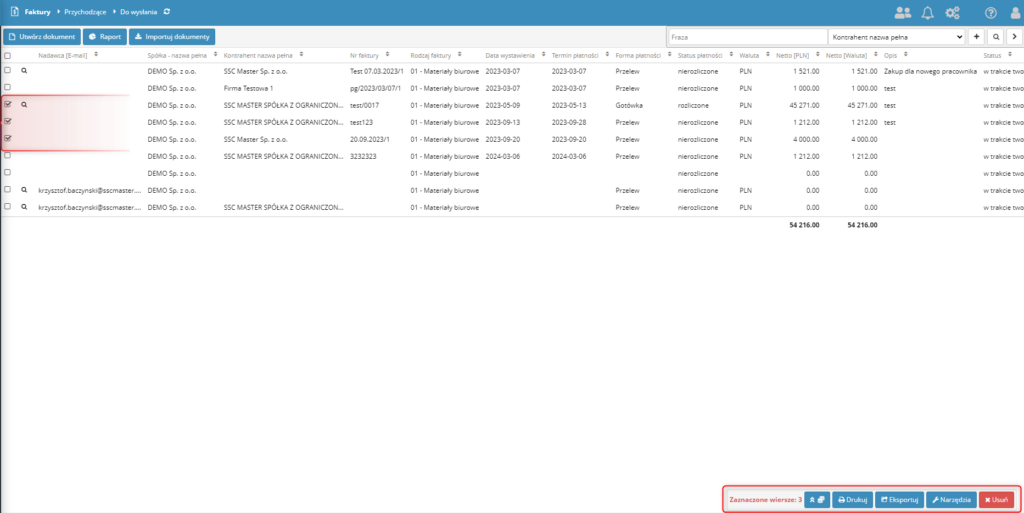
przycisk do sumowania kosztów zaznaczonych faktur
przycisk do druku dokumentów
przycisk do eksportu dokumentów (do systemu ERP lub pliku XLS)
przycisk narzędzi pozwalający przypisać dane do faktury lub osobę informowaną
przycisk do usuwania dokumentów